הערה: מאמר זה סיים את עבודתו, ונוציא אותו משימוש בקרוב. כדי למנוע בעיות של "הדף לא נמצא", אנו מסירים את כל הקישורים שאנו מודעים להם. אם יצרת קישורים לדף זה, הסר אותם. ביחד נוכל לשמור על קישוריות תקינה באינטרנט.
אם לא תבחר מספר מסוים של עותקים להדפסה, Word ידפיס באופן אוטומטי עותק אחד. עם זאת, באפשרותך לשנות מספר זה לכל מספר כמעט.
-
לחץ על File > Printאו הקש

Word מציג את ההדפסה.
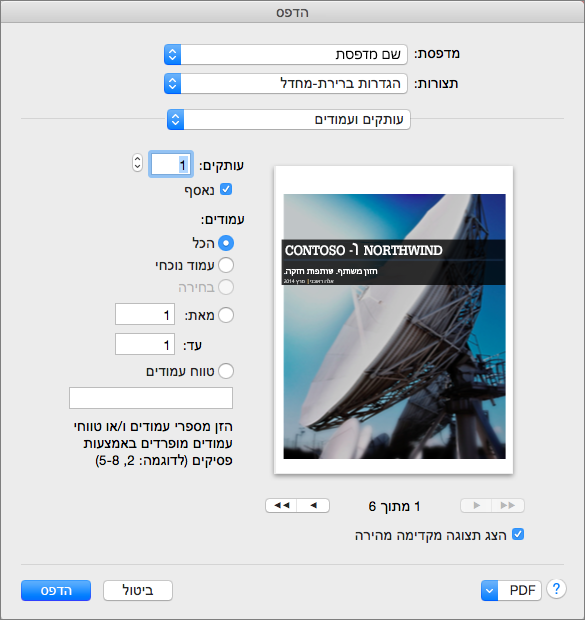
-
ברשימה מדפסת , בחר את שם המדפסת.
-
ציין את מספר העותקים להדפסה על-ידי שינוי המספר בתיבה עותקים .
באפשרותך להקליד מספר או ללחוץ על החצים לצד התיבה עותקים כדי להגדיל או להקטין את המספר.
-
ציין אילו עמודים להדפיס ולאחר מכן לחץ על הדפס.










